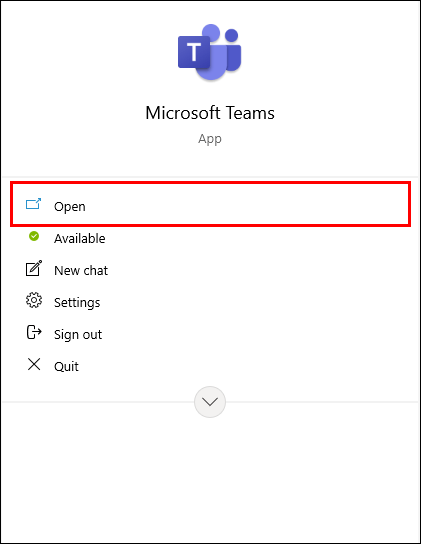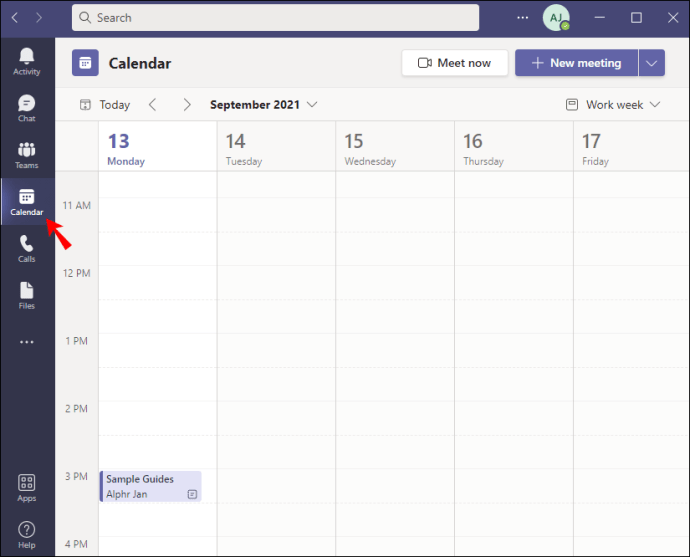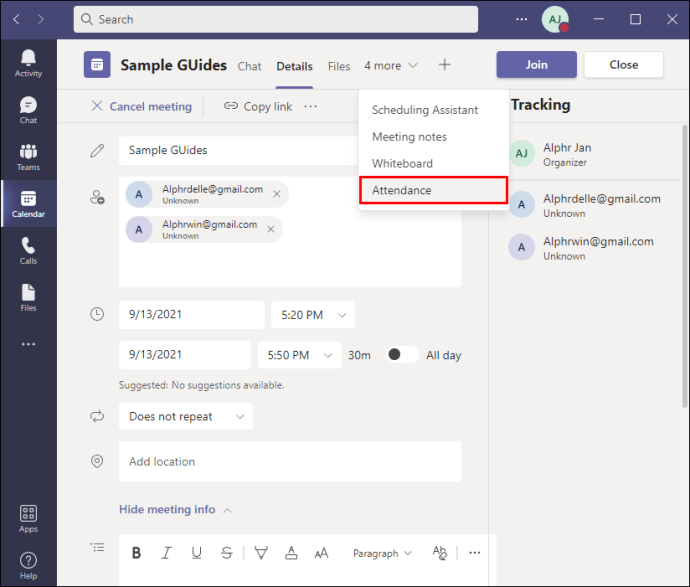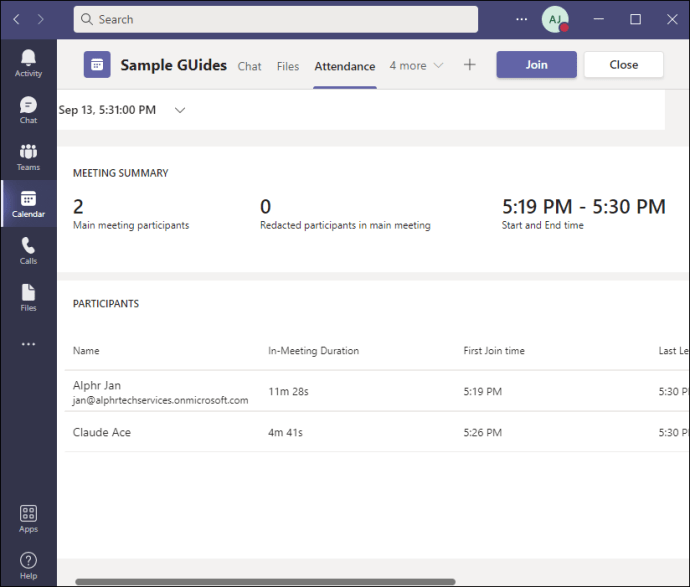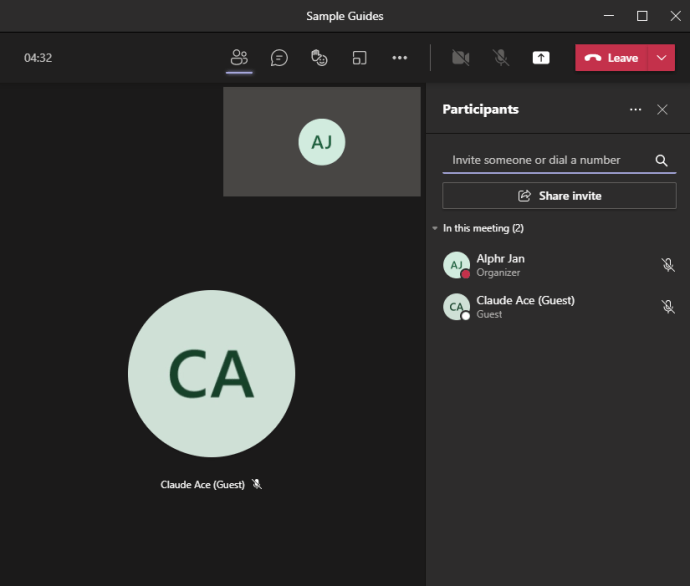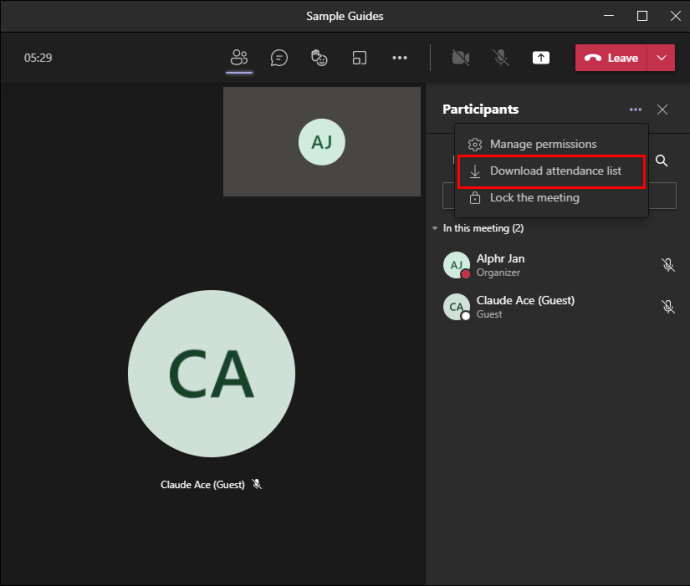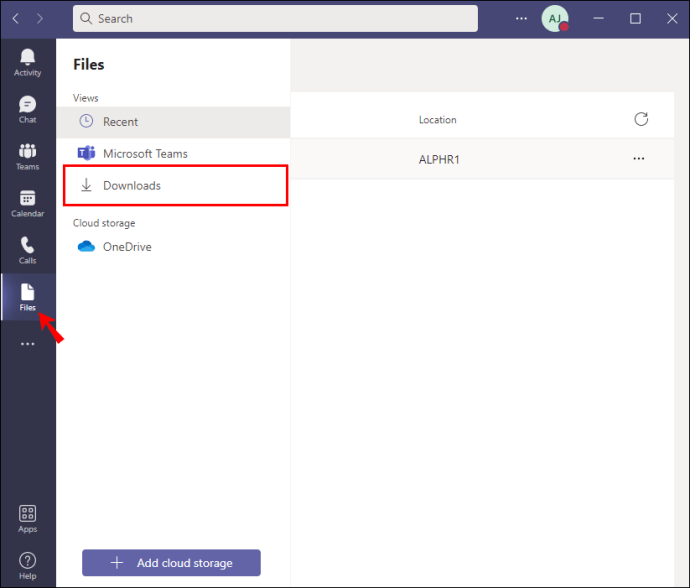টিমের একজন মিটিং সংগঠক হিসেবে, আপনি জানতে পারবেন কোন অভ্যন্তরীণ এবং বহিরাগত অংশগ্রহণকারীরা উপস্থিত ছিলেন এবং তারা কখন যোগদান করেছেন এবং চলে গেছেন। এই তথ্যটি শিক্ষক এবং প্রভাষকদের ক্লাসে উপস্থিতি পরীক্ষা করার জন্য বিশেষভাবে কার্যকর। আপনার যদি এই বিবরণগুলিতে অ্যাক্সেসের প্রয়োজন হয় তবে কীভাবে তা খুঁজে বের করতে পড়ুন।

মিটিং সংগঠক হওয়ার পাশাপাশি, আপনি মিটিং রিপোর্ট ডাউনলোড করার আগে, অ্যাডমিনের দ্বারা আপনার জন্য বৈশিষ্ট্যটি সক্ষম করতে হবে।
এই নিবন্ধটি বিভিন্ন ডিভাইস থেকে মিটিং-পরবর্তী উপস্থিতি রিপোর্ট অ্যাক্সেস করার বিভিন্ন উপায়ের মধ্য দিয়ে যাবে।
একটি পিসিতে পূর্ববর্তী টিম মিটিংয়ে কে উপস্থিত হয়েছিল তা কীভাবে পরীক্ষা করবেন
আপনি মিটিং ক্যালেন্ডার এন্ট্রি এবং মিটিং এর চ্যাট থেকে উপস্থিতির বিবরণ অ্যাক্সেস করতে পারেন। ইভেন্ট এন্ট্রি থেকে অ্যাক্সেস করতে:
- "টিম" খুলুন।
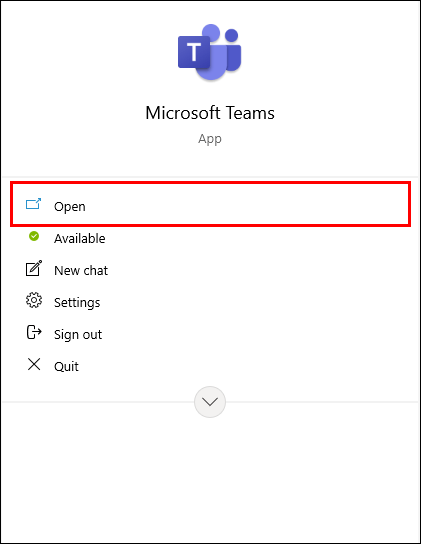
- "ক্যালেন্ডার" এ ক্লিক করুন তারপর মিটিং খুলুন।
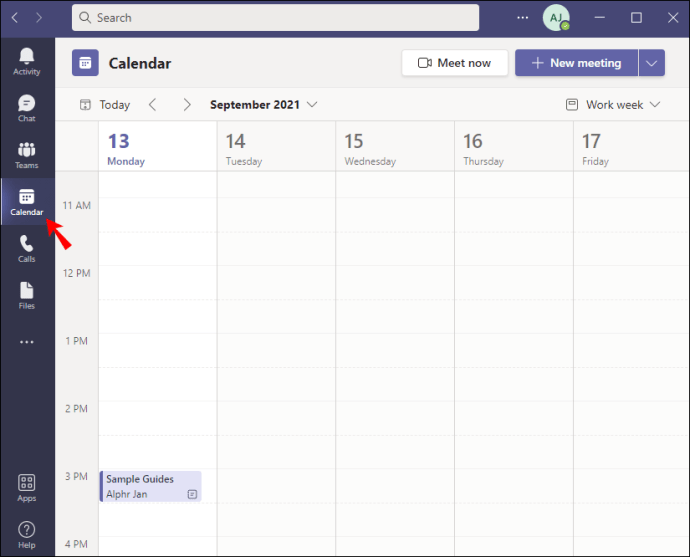
- "অ্যাটেনডেন্স" ট্যাবে ক্লিক করুন।
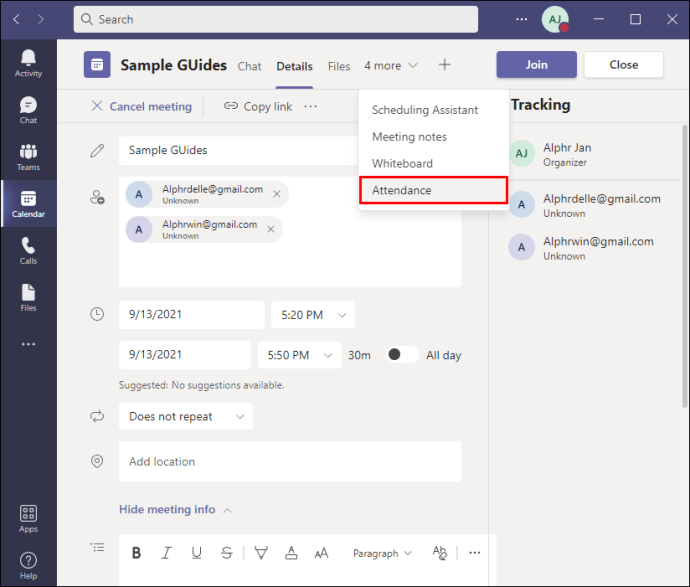
- উপস্থিতি তথ্য প্রদর্শিত হবে.
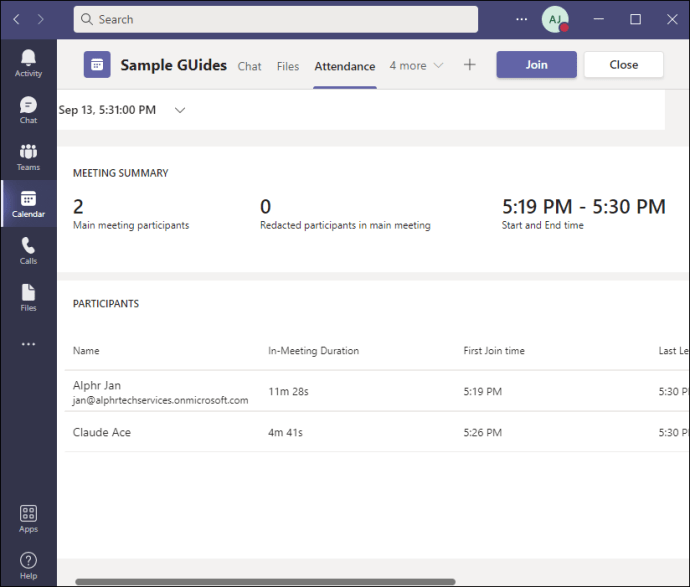
অথবা মিটিং চ্যাট থেকে একটি .csv ফাইল ডাউনলোড করতে:
- "অংশগ্রহণকারী" ট্যাবে ক্লিক করুন।
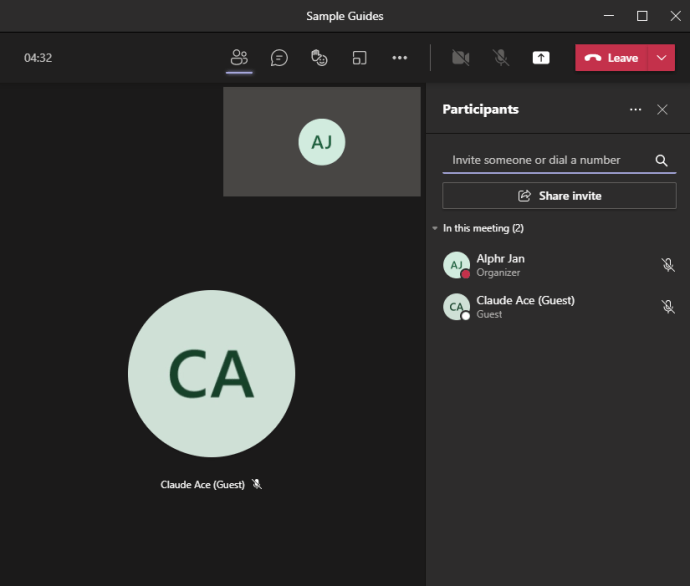
- "অ্যাটেন্ডেন্স লিস্ট" মিটিং চ্যাটে শুধুমাত্র মিটিং সংগঠকের কাছে প্রদর্শিত হবে।
- ডাউনলোড আইকনে ক্লিক করুন। ফাইলটি আপনার কম্পিউটারের "ডাউনলোড" ফোল্ডারের মাধ্যমে উপলব্ধ হবে।
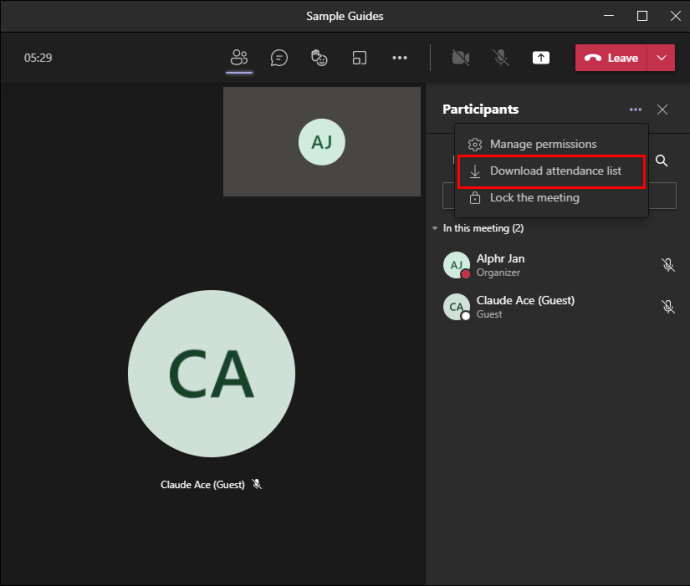
- পর্যায়ক্রমে, বামদিকে "ফাইল" ট্যাবে ক্লিক করুন তারপর "ডাউনলোডগুলি"।
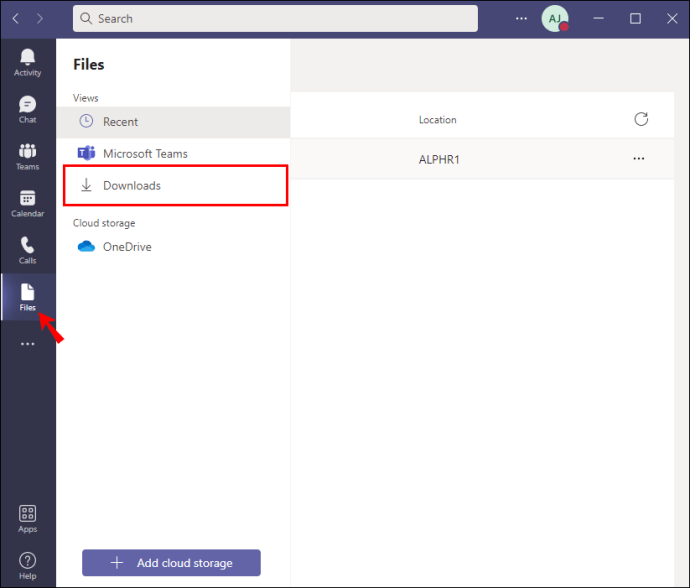
- পর্যায়ক্রমে, বামদিকে "ফাইল" ট্যাবে ক্লিক করুন তারপর "ডাউনলোডগুলি"।
একটি অ্যান্ড্রয়েডে পূর্ববর্তী টিম মিটিংয়ে কারা যোগ দিয়েছে তা কীভাবে পরীক্ষা করবেন
মিটিং-পরবর্তী উপস্থিতির তালিকা অ্যাক্সেস করার দুটি উপায় রয়েছে - ক্যালেন্ডার এন্ট্রি এবং মিটিং এর চ্যাটের মাধ্যমে। আপনার অ্যান্ড্রয়েড ডিভাইসে ক্যালেন্ডার এন্ট্রি থেকে অ্যাক্সেস করতে:
- "টিম" অ্যাপটি খুলুন।
- "ক্যালেন্ডার" আলতো চাপুন তারপর মিটিং খুলুন।
- "অ্যাটেনডেন্স" ট্যাবে আলতো চাপুন।
- সভায় উপস্থিতির তথ্য প্রদর্শিত হবে।
মিটিং চ্যাট থেকে ফাইলটি ডাউনলোড করতে, যা শুধুমাত্র মিটিং সংগঠকের কাছে দৃশ্যমান:
- "চ্যাট" ট্যাবটি নির্বাচন করুন।
- "অ্যাটেন্ডেন্স রিপোর্ট"-এ নেভিগেট করুন যা মিটিংয়ের চ্যাটে প্রদর্শিত হবে।
- ডাউনলোড আইকনে আলতো চাপুন। ফাইলটি আপনার ডিভাইসের "মাই ফাইল" বা "ফাইল ম্যানেজার" অ্যাপে ডাউনলোড করা হবে।
একটি আইফোনে পূর্ববর্তী টিম মিটিংয়ে কারা যোগ দিয়েছে তা কীভাবে পরীক্ষা করবেন
আপনি দুটি জায়গায় একটি বিগত মিটিং এর উপস্থিতি রিপোর্ট পেতে পারেন: ক্যালেন্ডার এন্ট্রির মাধ্যমে বা মিটিং এর চ্যাটে। আপনার iPhone এ ক্যালেন্ডার এন্ট্রি থেকে রিপোর্ট ডাউনলোড করতে:
- "টিম" অ্যাপটি খুলুন।
- "ক্যালেন্ডার" আলতো চাপুন তারপর মিটিং খুলুন।
- "অ্যাটেনডেন্স" ট্যাবটি নির্বাচন করুন। উপস্থিতি তথ্য প্রদর্শিত হবে.
মিটিং চ্যাট থেকে আপনার ফোনে একটি .csv ফাইল ডাউনলোড করতে:
- "চ্যাট" ট্যাবে আলতো চাপুন।
- আপনি যদি মিটিংটি সংগঠিত করেন তবে "অ্যাটেন্ডেন্স রিপোর্ট" শুধুমাত্র মিটিং এর চ্যাটে আপনার কাছে উপলব্ধ হবে।
- ডাউনলোড আইকনে আলতো চাপুন। ফাইলটি "ডাউনলোড" ফোল্ডারে ডাউনলোড করা হবে।
একটি আইপ্যাডে পূর্ববর্তী টিম মিটিংয়ে কারা যোগ দিয়েছে তা কীভাবে পরীক্ষা করবেন
আপনি ক্যালেন্ডার এন্ট্রিতে বা মিটিং এর চ্যাট থেকে পূর্ববর্তী মিটিংয়ের জন্য উপস্থিতির প্রতিবেদন খুঁজে পেতে পারেন। আপনার iPad এর মাধ্যমে ক্যালেন্ডার থেকে এটি অ্যাক্সেস করতে:
- "টিম" খুলুন।
- "ক্যালেন্ডার" আলতো চাপুন এবং মিটিং খুলুন।
- "অ্যাটেনডেন্স" ট্যাবে আলতো চাপুন।
- উপস্থিতির বিবরণ প্রদর্শিত হবে.
মিটিং এর চ্যাট থেকে .csv ফাইল ডাউনলোড করতে:
- "চ্যাট" ট্যাবটি নির্বাচন করুন।
- আপনি যদি মিটিংটি সংগঠিত করেন তবে "অ্যাটেন্ডেন্স রিপোর্ট" চ্যাটে প্রদর্শিত হবে।
- ডাউনলোড আইকনে আলতো চাপুন। ফাইলটি "ডাউনলোড" ফোল্ডারে ডাউনলোড করা হবে।
অতিরিক্ত প্রায়শই জিজ্ঞাসিত প্রশ্নাবলী
আমি কিভাবে দলের জন্য উপস্থিতি রিপোর্ট সক্রিয় করতে পারি?
একটি অফিস 365 অ্যাডমিন হিসাবে, একটি নির্দিষ্ট ব্যবহারকারীর জন্য উপস্থিতি রিপোর্ট বৈশিষ্ট্য চালু করতে, নিম্নলিখিতগুলি করুন:
1. টিম অ্যাডমিন সেন্টারে প্রবেশ করুন৷
2. "মিটিং" এ যান তারপর "মিটিং পলিসি" এ যান।
3. উপস্থিতি রিপোর্ট নীতি "সক্ষম" এ সেট করুন।
আমার টিম মিটিংয়ে কে যোগ দিয়েছে?
মিটিং সংগঠক হিসাবে, আপনি মিটিং অংশগ্রহণকারীদের তালিকা অ্যাক্সেস করতে পারেন। একবার আপনার জন্য বৈশিষ্ট্যটি সক্ষম হয়ে গেলে, মিটিং চলাকালীন বা পরে যে কোনও সময় রিপোর্টগুলি ডাউনলোড করা যেতে পারে৷ এতে যোগদান, ছেড়ে যাওয়া এবং পুনরায় যোগদানের সময় অন্তর্ভুক্ত রয়েছে। এই বৈশিষ্ট্যটি শিক্ষার ক্ষেত্রে বিশেষভাবে উপযোগী তা খুঁজে বের করতে কারা ক্লাস এড়িয়ে যাচ্ছেন না।
মিটিং চলাকালীন আপনি "অংশগ্রহণকারীদের দেখান" বিকল্পের মাধ্যমে বর্তমান অংশগ্রহণকারীদের একটি স্ন্যাপশট রিপোর্ট পেতে পারেন। অথবা আপনি ক্যালেন্ডার এন্ট্রি এবং মিটিং এর চ্যাট থেকে পোস্ট-মিটিং বিশদ বিবরণ দিতে পারেন। .csv ফাইলটি আপনার "ডাউনলোড" ফোল্ডারে সংরক্ষিত হয়৷
ভার্চুয়াল মিটিংয়ের জন্য টিমগুলির কোন বৈশিষ্ট্যগুলি আপনি দরকারী বলে মনে করেন? নীচের মন্তব্য বিভাগে টিম সম্পর্কে আপনি সাধারণত কী ভাবেন তা আমাদের বলুন।